Algunas herramientas de GeoAnalytics Desktop utilizan expresiones de Arcade en el análisis. A continuación se describen las herramientas y las funciones de las expresiones.
Con el uso de Arcade, los nombres de campo se formatean como $feature["field name"] o $feature.fieldname. La primera opción, $feature["field name"], se requiere cuando un nombre de campo contiene un espacio. Todos los ejemplos siguientes utilizan esta opción. Todas las herramientas usan el formato $feature["field name"], excepto Unir entidades. En Unir entidades, use $target["field name"] y $join["field name"] para especificar el dataset a utilizar.
Más información sobre las expresiones de Arcade
Las siguientes herramientas utilizan expresiones de Arcade en la caja de herramientas de GeoAnalytics Desktop:
- Reconstruir recorridos y Crear zonas de influencia: utilice expresiones de zona de influencia para realizar un cálculo matemático para establecer el tamaño de la zona de influencia. Es posible realizar cálculos simples y avanzados que se pueden aplicar a todos los registros. Este cálculo se aplica a cada entidad.
- Reconstruir recorridos: utilice expresiones de división para especificar una condición para dividir recorridos. Cuando los puntos cumplen los criterios, los recorridos se dividen y resumen en diferentes recorridos. Puede aplicar condiciones simples y condiciones basadas en el recorrido. Por ejemplo, puede dividir recorridos cuando la velocidad del punto actual sea inferior a dos metros por segundo (TrackCurrentSpeed() < 2).
- Unir entidades: utilice expresiones de unión para especificar una condición para seleccionar entidades que deberían incluirse en la unión. Puede realizar condiciones de unión simples (por ejemplo, field a > field c) y condiciones avanzadas. Las condiciones se prueban con cada entidad para determinar qué es lo que se analiza.
- Calcular campo: realice cálculos simples y avanzados que se aplican a todos los registros. Este cálculo se aplica a cada entidad.
- Detectar incidentes: determine condiciones de inicio y fin de incidentes. Utilice expresiones de inicio y fin para detectar incidentes. Una condición de Detectar incidentes siempre debe dar un resultado true o false. Use una condición para determinar si una entidad se debería incluir en un incidente. Las condiciones se prueban con cada entidad para determinar qué entidades son incidentes.
Ejemplos de operación y función matemáticas
Las expresiones pueden procesar números matemáticamente. La siguiente tabla recoge una muestra de las operaciones disponibles.
Más información sobre operaciones y funciones matemáticas disponibles en Arcade
| Operador | Explicación | Ejemplo |
|---|---|---|
a + b | Devuelve la suma de a más b. | fieldname contiene un valor de 1,5 $feature["fieldname"] + 2.5 4,0 |
a - b | Devuelve la diferencia de a menos b. | fieldname contiene un valor de 3,3 $feature["fieldname"]- 2.2 1.1 |
a * b | Devuelve el producto de a por b. | fieldname contiene un valor de 2,0 $feature["fieldname"] * 2.2 4,4 |
a / b | Devuelve el cociente de a dividido entre b. | fieldname contiene un valor de 4,0 $feature["fieldname"] / 1.25 3.2 |
abs( a ) | Devuelve el valor absoluto (positivo) de a. | fieldname contiene un valor de -1,5 abs($feature["fieldname"]) 1.5 |
log( a ) | Devuelve el logaritmo natural (base e) de a. | fieldname contiene un valor de 1 log($feature["fieldname"]) 0 |
sin( a ) | Devuelve el seno trigonométrico de a. Se presupone que la entrada es un ángulo en radianes. | fieldname contiene un valor de 1,5707 sin($feature["fieldname"]) 1 |
cos( a ) | Devuelve el coseno trigonométrico de a. Se presupone que la entrada es un ángulo en radianes. | fieldname contiene un valor de 0 cos($feature["fieldname"]) 1 |
tan( a ) | Devuelve la tangente de a. Se presupone que la entrada es un ángulo en radianes. | fieldname contiene un valor de 0 tan($feature["fieldname"]) 0 |
sqrt( a ) | Devuelve la raíz cuadrada de a. | fieldname contiene un valor de 9 sqrt($feature["fieldname"]) 3 |
min( a, b ) | Devuelve el número que tenga el valor más bajo de a y b. | fieldname contiene un valor de 1,5 y un valor de -3 min($feature["fieldname"], -3) -3 |
max( a, b ) | Devuelve el número que tenga el valor más alto de a y b. | fieldname1 contiene un valor de 1,5 y fieldname2 contiene un valor de -3 max($feature["fieldname1"], $feature["fieldname2"]) 1.5 |
constrain(<value>,<low>,<high>) | Devuelve el valor de entrada si está contenido en los límites de la restricción. Si el valor es menor que el valor bajo, devuelve el valor bajo. Si el valor es mayor que el valor alto, devuelve el valor alto. | Ejemplo 1: constrain( $feature["distance"], 0, 10) Devuelve 0 si distance es menor que 0, 10 si distance es mayor que 10 y distance en los demás casos. Ejemplo 2: constrain($feature['Store dist'], 6, distance) Devuelve 6 si Store dist es menor que 6, distance si Store dist es mayor que distance y Store dist en los demás casos. |
Ejemplos de la función Texto
Las expresiones de Arcade pueden procesar texto. La siguiente tabla recoge una muestra de las operaciones disponibles.
Más información sobre las funciones de texto disponibles en Arcade
| Operador | Explicación | Ejemplo | Resultado |
|---|---|---|---|
concatenate(<values>, <separator>) | Concatena valores juntos y devuelve una cadena de caracteres.
| fieldname contiene un valor de GeoAnalytics Concatenate ([$features["fieldname"], "is", "great!"], ' ') | ¡El geoanálisis es fantástico! |
find(<searchText>, <text>, <startPos>) | Busca una cadena de caracteres dentro de otra cadena de caracteres. Los comodines no se admiten.
| fieldname1 contiene un valor de 14NorthStreet y fieldname2 contiene un valor de North find($feature["fieldname2"], $feature["fieldname1"]) | 2 |
lower(<value>) | Forma una cadena de caracteres en minúscula.
| fieldname contiene un valor de GEOANALYTICS lower($feature["fieldname"]) | geoanálisis |
Ejemplo de texto utilizando find y lower.
find(("north"), lower("146NorthStreet"))Ejemplos de la función Date
Las expresiones de Arcade pueden procesar fechas. La siguiente tabla recoge una muestra de las operaciones disponibles. En Arcade, los valores de mes oscilan entre 0 (enero) y 11 (diciembre), los días entre 1 y 31, las horas entre 0 (12:00 a.m.) y 23 (11:00 p.m.), los minutos y segundos entre 0 y 59 y las milésimas de segundo entre 0 y 999.
Más información sobre las funciones de fecha disponibles en Arcade
| Operador | Explicación | Ejemplo | Resultado |
|---|---|---|---|
date(<value>, <month>, <day>, <hour>, <minute>) | Analiza un valor o conjunto de valores en una cadena de caracteres de fecha.
| fieldname contiene un valor de 1476987783555 Ejemplo 1: Date($features["fieldname"]) Ejemplo 2: Date(2017,0,14,0) Ejemplo 3: Date() | Ejemplo 1: 20 oct 2016 11:23:03 am Ejemplo 2: 14 ene 2017 12:00:00 am Ejemplo 3: Devuelve la hora actual |
DateDiff(<date1>, <date2>, <units>) | Resta dos fechas y devuelve la diferencia en las unidades especificadas.
| Ejemplo 1: DateDiff(Date(2017,1,14,0), Date()) Ejemplo 2: DateDiff(Date(2017,1,14,0), Date(), "Years") | Los resultados pueden variar dependiendo de cuándo ejecute este comando. Ejemplo 1: -20532129137 Ejemplo 2: -0,6546783768647119 |
Year(<dateValue>) | Devuelve el año de la fecha dada.
| Ejemplo 1: fieldname es un campo de tipo Fecha con un valor de 09 Oct 2017 04:30:43 pm Year($feature["fieldname"]) Ejemplo 2: fieldname es un campo de cadena formateado como una cadena de caracteres ISO 8601 con un valor de 2012-09-27 | Ejemplo 1: 2017 Ejemplo 2: 2012 |
Ejemplos de función lógica
Además de las expresiones matemáticas sencillas, puede usar funciones más avanzadas para aplicar expresiones de zona de influencia.
| Función | Explicación | Ejemplo | Resultado |
|---|---|---|---|
iif(<condition>,<true value>,<false value>) | Devuelve un valor si una condición es true y devuelve otro valor si esa condición es false. <true value> y <false value> pueden ser lo siguiente:
| iif($feature["field1"] > $feature["field2"], $feature["field1"], 0) iif($feature["field1"] > $feature["field2"], iif($feature["field2"] = 0, $feature["field3"], $feature["field4"]), 0) | Devuelve field1 si field1 es mayor que field2 y 0 en los demás casos. Devuelve el resultado de la segunda función iif si field1 es mayor que field2 y 0 en los demás casos. |
when(<expression1> , <result1> , <expression2> , <result2> , ... , <expressionN> , <resultN>, <default>) | Evalúa una serie de expresiones en orden hasta que una es true.
| when(($feature["field1"] + 10) > 1, 1,($feature["field2"] + 10) > 2 , 2, $feature["field3"]) | Si field1 + 10 es mayor que 1, devuelve 1. Si no, compruebe si field2 + 10 es mayor que 2. Si es así, devuelve 2. Si no, devuelve field3. |
decode(<conditional val> , <case1> , <result1>, <case2>, <result2>, ... <caseN>, <resultN>, <defaultValue> ) | Evalúa una expresión y compara su valor con los parámetros siguientes. Si la expresión coincide, devuelve el valor del siguiente parámetro. Si ninguno coincide, existe la opción de que el último parámetro sea un valor de devolución predeterminado.
| decode($feature["field1"] + 3 , $feature["field1"], 1, $feature["field2"], 2, 0) | Compara la igualdad entre el valor condicional field1 + 3 y case1 field1. Si es true, devuelve 1. Si es false, compara la igualdad entre field1 + 3 y field2. Si es true, devuelve 2; de lo contrario, devuelve 0. |
Operadores condicionales
Las declaraciones condicionales pueden usar los siguientes operadores:
| Operador | Explicación | Ejemplo | Resultados |
|---|---|---|---|
a > b a < b | a es mayor que b a es menor que b | 10 > 2 | False |
a >= b a <= b | a es mayor o igual que b a es menor o igual que b | abs(-10) >= 10 | True |
a != b | a no es igual que b | abs(-3) != -3 | True |
a == b | a es igual que b | abs(-5) == 5 | True |
<condition1> || <condition2> | Se cumplen la condición 1 o la condición 2. | (abs(-5) == 5) || (10 < 2) | True |
<condition1> && <condition2> | Se cumplen la condición 1 y la condición 2. | (abs(-5) == 5) && (10 < 2) | False |
Ejemplos que realizan seguimientos
Detectar incidentes, Calcular campo y Reconstruir recorridos pueden usar ecuaciones que realicen seguimiento en Arcade. En Calcular campo, las ecuaciones de seguimiento se pueden utilizar cuando la capa de entrada sea una función de tiempo habilitada, La expresión realiza seguimiento esté activada y uno o más campos estén especificados para identificar rastreos.
| Función | Explicación | Ejemplo | Resultado | ||||||||||||
|---|---|---|---|---|---|---|---|---|---|---|---|---|---|---|---|
TrackStartTime() | Calcula la hora de inicio de un recorrido en milisegundos desde epoch. | Con un recorrido que empieza el 2 de enero de 2017 TrackStartTime() | 1483315200000 | ||||||||||||
TrackDuration() | Calcula la duración de un recorrido en milisegundos desde el inicio hasta el periodo de tiempo actual. | El recorrido empieza el 2 de enero de 2017 y la fecha actual es el 4 de enero de 2017. TrackDuration() | 172800000 | ||||||||||||
TrackCurrentTime() | Calcula la hora actual de un recorrido. | Con una entidad que se produce el 3 de enero de 2017 a las 9:00 a.m. TrackCurrentTime() | 1483434000000 | ||||||||||||
TrackIndex | Devuelve el índice de tiempo de la entidad que se está calculando. | Calculando este valor en la primera entidad de un recorrido. TrackIndex | 0 | ||||||||||||
TrackFieldWindow(<fieldName>, <startIndex>, <endIndex>) | Devuelve una matriz de valores en el campo indicado para el índice de tiempo especificado. La función de ventana le permite avanzar y retroceder en el tiempo. La expresión se evalúa en cada entidad del recorrido.
| MyField tiene valores ordenados secuencialmente de [10, 20, 30, 40, 50]. La expresión se evalúa en cada entidad del recorrido. Los resultados que se devuelven incluyen la entidad de inicio, pero no la entidad de fin. Ejemplo 1: TrackFieldWindow("MyField,-1,2) Ejemplo 2: TrackFieldWindow("MyField,-2,0)[0] Ejemplo 3: TrackFieldWindow("MyField,0,3)[2] | Ejemplo 1: cuando se evalúa en cada entidad, la tabla muestra estos resultados:
Ejemplo 2: cuando se evalúa en el índice 2 (el valor es 30), devuelve 10. Ejemplo 3: cuando se evalúa en el índice 2 (el valor es 30), devuelve 50. | ||||||||||||
TrackGeometryWindow(<startIndex>, <endIndex>) | Devuelve una matriz de valores que representan la geometría del índice de tiempo especificado. La función de ventana le permite avanzar y retroceder en el tiempo. La expresión se evalúa en cada entidad del recorrido.
| MyField tiene valores ordenados secuencialmente de [10, 20, 30, 40, 50]. La geometría de las entidades es [{x: 1, y: 1},{x: 2, y: 2} ,{x: null, y: null},{x: 4, y: 4}, {x: 5, y: 5}]. La expresión se evalúa en cada entidad del recorrido. Los resultados que se devuelven incluyen la entidad de inicio, pero no la entidad de fin. Ejemplo 1: TrackGeometryWindow(-1,2) Ejemplo 2: TrackGeometryWindow(0,1)[0] en un dataset de polilínea Ejemplo 3: TrackGeometryWindow(0,1)[0] en un dataset de polígono Ejemplo 4: encontrar el valor X del punto anterior TrackGeometryWindow(-1,0)[0]["x"] | Ejemplo 1: cuando se evalúa en cada entidad, la tabla muestra estos resultados.
Ejemplo 2: las polilíneas se devuelven en el formato [{"paths":[[[-180,-22.88],[-177.6,-23.6]],[[180,-18.099999999999994],[179.7,-18.4],[179.4,-18.7],[178.9,-18.9],[178.5,-19.3],[178.2,-19.7],[178.4,-20],[178.8,-20.2],[178.9,-21.8],[179,-22.2],[179.4,-22.7],[180,-22.88]],[[-178,-17],[-178.8,-17.3],[-179.2,-17.5],[-179.6,-17.8],[-179.9,-18],[-180,-18.099999999999994]]]}] Ejemplo 3: los polígonos se devuelven en el formato [{"rings":[[[-7882559.1197999995,6376090.883500002],[-7893142.474300001,6042715.216800004],[-8544018.775999999,6045361.0554000065],[-8544018.775999999,6376090.883500002],[-7882559.1197999995,6376090.883500002]]]}] Ejemplo 4: se evalúa en el índice 2 (el valor es 30): 2 | ||||||||||||
TrackWindow(<value1>, <value2>) | Devuelve una matriz de valores que representan la geometría y todos los atributos del índice de tiempo especificado. La función de ventana le permite avanzar y retroceder en el tiempo.
| MyField tiene valores de [10, 20, 30, 40, 50] ordenados secuencialmente, además de los campos objectID, globalID y instant_datetime. La geometría de las entidades es [{x: 1, y: 1},{x: 2, y: 2} ,{x: null, y: null},{x: 4, y: 4}, {x: 5, y: 5}]. La expresión se evalúa en cada entidad del recorrido. Los resultados que se devuelven incluyen la entidad de inicio, pero no la entidad de fin. Ejemplo 1: TrackWindow(-1,0)[0] Ejemplo 2: geometry(TrackWindow(-1,0)[0]["x"] | Ejemplo 1: cuando se evalúa en cada entidad, la tabla muestra estos resultados:
Ejemplo 2: se evalúa en el índice 2 (el valor es 30): 2 |
Utilice las siguientes expresiones de rastreo para calcular distancia, velocidad y aceleración en rastreos. Esto es similar a cálculos utilizados en la herramienta Calcular estadísticas de movimiento.
Todos los cálculos de la distancia se calculan en metros, la velocidad en metros por segundo y la aceleración en metros por segundo cuadrado. Las distancias se miden utilizando distancias geodésicas.
| Función | Explicación |
|---|---|
TrackCurrentDistance() | La suma de las distancias recorridas entre observaciones de la primera observación a la actual. |
TrackDistanceAt(value) | La suma de las distancias recorridas entre observaciones de la primera observación a la actual más el valor dado. |
TrackDistanceWindow(value1, value2) | Las distancias entre el primer valor (inclusivo) y el último valor (exclusivo) en una ventana sobre la observación actual (0). |
TrackCurrentSpeed() | La velocidad entre la observación anterior y la observación actual. |
TrackSpeedAt(value1) | La velocidad en la observación en relación con la observación actual. Por ejemplo, en el valor 2, es la velocidad en la observación dos observaciones después de la actual. |
TrackSpeedWindow(value1, value2) | Los valores de velocidad entre el primer valor (inclusivo) y el último valor (exclusivo) en una ventana alrededor de la observación actual (0). |
TrackCurrentAcceleration() | La aceleración entre la observación anterior y la observación actual. |
TrackAccelerationAt(value1) | La aceleración en la observación en relación con la observación actual. |
TrackAccelerationWindow(value1, value2) | Los valores de aceleración entre el primer valor (inclusivo) y el último valor (exclusivo) en una ventana alrededor de la observación actual (0). |
Los cálculos de ejemplo para la distancia, velocidad y aceleración utilizan ejemplos de la siguiente imagen.
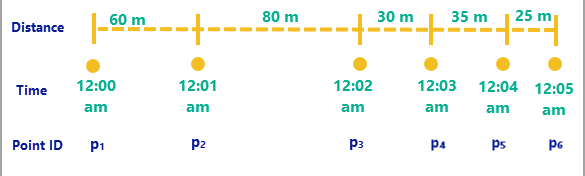
| Función | Resultado de ejemplo | ||||||||||||||
|---|---|---|---|---|---|---|---|---|---|---|---|---|---|---|---|
TrackCurrentDistance() |
| ||||||||||||||
TrackDistanceAt(2) |
| ||||||||||||||
TrackDistanceWindow(-1, 2) |
| ||||||||||||||
TrackCurrentSpeed() |
| ||||||||||||||
TrackSpeedAt(2) |
| ||||||||||||||
TrackSpeedWindow(-1, 2) |
| ||||||||||||||
TrackCurrentAcceleration() |
| ||||||||||||||
TrackAccelerationAt(2) |
| ||||||||||||||
TrackAccelerationWindow(-1, 2) |
|